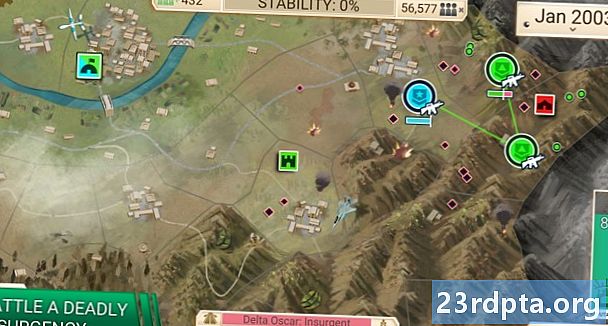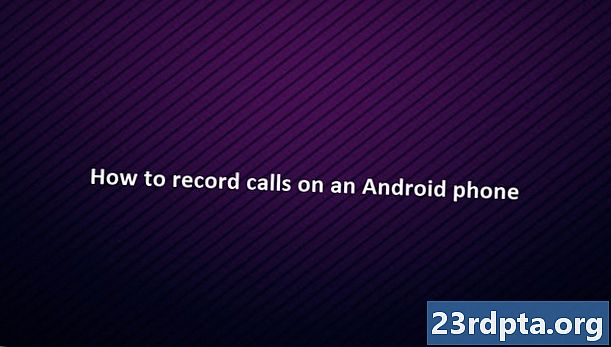Kandungan
- Adakah anda mempunyai NFC?
- Mengaktifkan NFC
- Android Beam akan pergi!
- Perkongsian data melalui NFC
- Menonton kandungan
- Berkongsi apl
- Berkongsi kandungan dan maklumat web
- Berkongsi video YouTube
- Berkongsi maklumat kenalan
- Berkongsi foto
- Menggunakan tag NFC
- Pembayaran mudah alih

Adakah anda mempunyai NFC?
NFC boleh didapati di lebih kurang setiap telefon mewah di sana, tetapi ia tidak terdapat pada semua telefon bimbit peringkat pertengahan dan kemasukan. Salah satu cara untuk memeriksa sama ada telefon anda mempunyai NFC adalah untuk mencari percetakan NFC, biasanya didapati di suatu tempat di belakang peranti. Pada telefon Samsung tertentu, anda akan melihat "Near Field Communication" dicetak pada pek bateri. Walau bagaimanapun, ini hanya terpakai pada telefon lama, kerana majoriti model baru tidak mempunyai belakang yang boleh ditanggalkan.

Pada sesetengah peranti - terutamanya telefon bimbit Sony Xperia - anda akan melihat N-Mark di belakang, simbol rasmi yang menunjukkan bahawa peranti itu diaktifkan oleh NFC. N-Mark juga menunjukkan lokasi sebenar cip NFC.

Atau, anda boleh melangkau semua pengecutan perkakasan dan hanya semak menu Tetapan telefon anda:
- Pada peranti Android anda, ketik pada "Tetapan."
- Pilih "Peranti yang disambungkan."
- Pilih "Keutamaan sambungan."
- Anda harus melihat opsyen "NFC" dan "Android Beam".
Bergantung pada peranti anda, kedua-dua pilihan ini boleh terletak di dalam folder lain. Jika anda tidak dapat mencarinya, buka menu tetapan, ketik ikon carian di atas, dan ketik "NFC". Jika telefon anda memilikinya, pilihan NFC akan dipaparkan.
Mengaktifkan NFC
Jika peranti anda mempunyai NFC, cip dan Android Beam perlu diaktifkan supaya anda boleh menggunakan NFC:
- Pada peranti Android anda, ketik pada "Tetapan."
- Pilih "Peranti yang disambungkan."
- Pilih "Keutamaan sambungan."
- Anda harus melihat opsyen "NFC" dan "Android Beam".
- Hidupkan kedua-duanya.
Keupayaan NFC telefon pintar beroperasi seiring dengan Android Beam. Jika Android Beam dilumpuhkan, ia mungkin mengehadkan kapasiti perkongsian NFC.
Android Beam akan pergi!
Google telah mengesahkan Android Beam akan berhenti wujud di Android Q. Gergasi carian itu nampaknya berfungsi pada penggantian yang disebut Fast Share, yang dilaporkan serupa dengan fungsi perkongsian fail setempat dalam aplikasi Files By Google - ketahui lebih lanjut di sini.
Perkongsian data melalui NFC
Dengan NFC diaktifkan, anda sudah menggunakannya untuk memaparkan data. Untuk perkongsian data yang berjaya, perhatikan perkara berikut:
- Kedua-dua peranti penghantaran dan penerimaan mesti mempunyai NFC dan Android Beam diaktifkan.
- Kedua-dua peranti tidak boleh tidur atau dikunci.
- Anda akan mendapat maklum balas audio dan haptik apabila kedua-dua peranti mengesan satu sama lain.
- Jangan memisahkan peranti anda sehingga permulaannya bermula.
- Anda akan mendengar maklum balas audio apabila fail atau kandungan telah berjaya dipancarkan.
Menonton kandungan
Apa-apa kandungan atau data yang anda mahu berkongsi melalui NFC (contohnya, foto, maklumat hubungan, halaman web, video, aplikasi, dll) - dan tidak kira sama ada anda berseri-seri dengan tablet atau telefon dari telefon atau dari tablet - cara generik untuk kandungan pancaran tetap sama:
- Pastikan kedua-dua peranti mempunyai NFC dihidupkan.
- Buka kandungan untuk dikongsi.
- Letakkan kedua-dua peranti itu bersandar antara satu sama lain.
- Tunggu pengesahan bunyi dan haptik bahawa kedua-dua peranti telah mengesan satu sama lain.
- Perhatikan skrin penghantar menyusut ke dalam lakaran kecil dan paparkan "Sentuh ke pancaran" di bahagian atas.
- Sentuh skrin penghantar untuk mula berseri. Anda akan mendengar suara apabila berseri bermula.
- Apabila berseri selesai, anda akan mendengar pengesahan audio. Anda juga akan mendapat sama ada pemberitahuan yang berseri telah selesai atau aplikasi pengendali yang sesuai akan melancarkan dan membuka kandungan yang dipancarkan.

Berkongsi apl
Berkongsi aplikasi melalui NFC tidak berkongsi APK apl. Sebaliknya, peranti penghantar hanya memaparkan halaman Play Store aplikasi, dan peranti penerima membukanya, sedia untuk dimuat turun.
Berkongsi kandungan dan maklumat web
Berkongsi halaman web melalui NFC tidak menghantar halaman web itu sendiri. Sebaliknya, ia hanya menghantar URL laman web dan peranti lain membukanya pada penyemak imbas web lalai.
Berkongsi video YouTube
Begitu juga, perkongsian video YouTube tidak berkongsi fail video. Walau bagaimanapun, ia mengarahkan aplikasi YouTube telefon penerima ke video.
Berkongsi maklumat kenalan
Apabila berkongsi kenalan melalui NFC, maklumat hubungan akan disimpan secara automatik ke buku telefon peranti.
Berkongsi foto
Menghantar foto melalui NFC adalah mudah. Buka imej yang anda mahu hantar, letakkan kedua-dua peranti 'bersandar satu sama lain, dan ketik pada skrin apabila digesa. Peranti penerima kemudian akan mendapat pemberitahuan bahawa pemindahan selesai - ketik untuk membuka imej.
Menggunakan tag NFC

Selain berkongsi kandungan dengan peranti berkemampuan NFC yang lain, anda juga boleh menggunakan NFC untuk mengkonfigurasi tetapan telefon atau tablet anda dengan hanya ketuk. Anda boleh melakukan ini dengan mengetuk peranti yang mampu NFC melawan teg NFC yang diprogramkan.
Tag NFC adalah cip NFC yang tidak bertenaga, cukup kecil untuk dimasukkan ke dalam item seperti poster, pas filem, kad perniagaan, botol ubat, pelekat, gelang tangan, jarum utama, pena, tag hang dan banyak lagi. Microchip ini boleh menyimpan sekeping kecil data, yang boleh dibaca oleh peranti yang mampu NFC. Tag NFC yang berbeza mempunyai kapasiti memori yang berbeza. Anda boleh menyimpan jenis data yang berlainan pada teg NFC, seperti URL, maklumat kenalan, atau juga arahan dan tetapan yang boleh dibaca oleh peranti membaca apabila dihubungi.
Untuk membaca data dari atau menulis data ke tag NFC tersebut, anda memerlukan aplikasi pembacaan tag atau penulisan tag NFC, seperti aplikasi Trigger. Teg yang diprogramkan menggunakan aplikasi ini hanya boleh dibaca oleh peranti yang mempunyai aplikasi yang sama ini dipasang.
Anda boleh memprogramkan tag NFC untuk melaksanakan tugas seperti membuka halaman web, mengkonfigurasi tetapan telefon, atau menghantar teks hanya dengan mengetuk peranti terhadap teg. Contohnya, anda mungkin ingin memprogramkan tag NFC untuk digunakan apabila anda sampai ke pejabat, di mana anda memerlukan telefon anda untuk mod getaran, Wi-Fi ditetapkan kehidupkan, dan Bluetooth tidak aktif. Cukup ketik kembali peranti anda terhadap tag yang diprogramkan, dan peranti akan melaksanakan tugas yang diprogramkan ke tag.
Menggunakan aplikasi Trigger, anda boleh menyandikan tag NFC dan melaksanakan tugas atau menyesuaikan tetapan, seperti yang berikut:
- Tetapan Wi-Fi dan Bluetooth (termasuk mod Pesawat, penyegerakan automatik, hidup / mati GPS, hidup / mati data mudah alih)
- Tetapan bunyi dan kelantangan (profil bunyi, nada dering, jumlah cincin / pemberitahuan, nada pemberitahuan, kelantangan media, kelantangan sistem, kelantangan penggera, dan bergetar semasa berdering)
- Pilihan paparan (kecerahan, cahaya pemberitahuan, putaran auto, masa tamat paparan)
- Media sosial (tweeting, daftar masuk melalui perkhidmatan daftar masuk seperti Foursquare, Facebook, Google Latitud, Tempat Google)
- s (autosync, menghantar e-mel, membuat SMS, hantar Glympse)
- Apl dan pintasan (apl terbuka, aplikasi tutup, aktiviti terbuka, jeda, URL / URI terbuka, teks bercakap, pelayaran, dok, dok kereta)
- Multimedia (mula / hentikan main balik media, bergerak ke media seterusnya, mainkan media terdahulu)
- Penggera (penggera yang ditetapkan, tetapkan pemasa)
- Acara (buat acara, buat timestamp kalender)
- Keselamatan (aktifkan skrin kunci)
- Buat panggilan telefon
- Mod khusus Samsung (mod penyekatan, mod memandu, mod penjimatan kuasa)
- Buat tugas Tasker
Untuk menyimpan semua tindakan / tugas yang dipilih ke tag NFC, ketik butang "Simpan & Tulis". Dan, untuk melaksanakan tindakan atau tugas, hanya ketuk belakang peranti terhadap teg.
Pembayaran mudah alih

Pembayaran mudah alih adalah yang paling banyak digunakan oleh NFC. Terdapat beberapa dari mereka di luar sana, dengan yang paling popular iaitu Samsung Pay dan Google Pay. Terdapat juga Apple Pay, tetapi perkhidmatan itu tidak berfungsi dengan peranti Android.
- Cara menggunakan Google Pay - panduan langkah demi langkah
- Samsung Pay: Apa itu, bagaimana ia berfungsi dan bagaimana saya menggunakannya?
Untuk membuat pembayaran dengan telefon anda, anda perlu mendaftar untuk salah satu kaedah pembayaran yang ada. Samsung Pay hanya serasi dengan peranti Samsung, manakala Google Pay berfungsi pada telefon bimbit yang menjalankan Android 4.4 KitKat dan lebih tinggi. Apabila anda berjalan dan berjalan, anda boleh mula membuat pembayaran di peruncit yang disokong.
Untuk berbuat demikian, perkara pertama yang perlu dilakukan ialah memastikan NFC diaktifkan. Kemudian tahan belakang peranti anda berdekatan dengan terminal pembayaran selama beberapa saat dan tunggu sehingga pembayaran selesai.
Di sana anda memilikinya - itulah cara menggunakan NFC pada peranti Android. Apa yang anda gunakan biasanya menggunakan NFC untuk (menghantar imej, membuat pembayaran ...)?